Hur mass svarar du på flera eller alla e-postmeddelanden samtidigt i Outlook?
När du får e-postmeddelanden med feedbackinformation och du vill svara på dem alla i samma innehåll med resultatet av feedbacken och tackmeddelandet, generellt sett, kommer du att svara dem manuellt en efter en om du inte har några effektiva sätt. Finns det några metoder för masssvar på flera eller alla e-postmeddelanden samtidigt? Med den här handledningen kommer mass svar på flera e-postmeddelanden inte att vara ett problem längre.
- Mass svar på alla e-postmeddelanden samtidigt i en viss mapp med inställningsregel i Outlook (20 steg)
- Svara snabbt på flera eller alla e-postmeddelanden samtidigt med Kutools för Outlook (bara två steg)
Mass svar på alla e-postmeddelanden samtidigt i en viss mapp med inställningsregel i Outlook
Du kan ställa in en regel för masssvar på alla e-postmeddelanden samtidigt i en specifik mapp.
Del 1: Skapa ett nytt e-postmeddelande och spara det som Outlook-mall
1. För det första måste du skapa en ny mapp och flytta alla e-postmeddelanden som du vill svara med samma innehåll till.
2. Skapa ett nytt e-postmeddelande med det innehåll du vill svara. (Anmärkningar: Du måste skriva in e-postämnet men behålla Till fält tom). Se skärmdump:
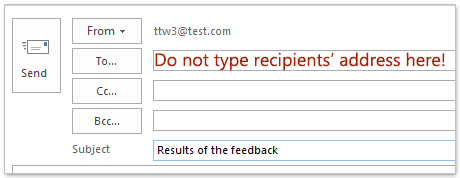
3. Klicka på när du har skapat det nya e-postmeddelandet Fil > Spara som.
4. I Spara som dialogrutan, skriv in ditt filnamn i Filnamn fält. Som standard namnges filnamnet med e-postämnet. Och välj sedan Outlook-mall från Spara som rullgardinsmenyn. Slutligen klicka Save knapp.
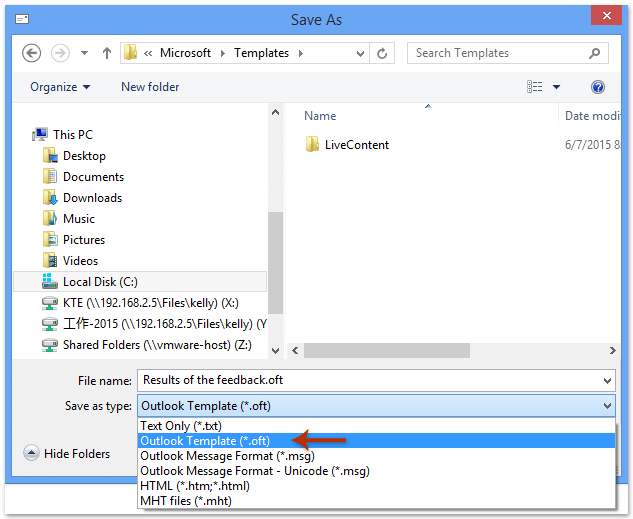
Anmärkningar: Om du väljer Outlook-mall från Spara som rullgardinsmenyn sparas filen i Mall mappen automatiskt. Ändra inte målmappen.
5. När den återvänder till Meddelande klicka på Stänga knappen för att stänga den.
6. Klicka på när en rutan i Outlook dyker upp Nej knapp. Se skärmdump:

Del 2: Skapa ny regel för mallen
Nu måste du skapa en ny regel för den här mallen.
7. Gå in i Regler och varningar dialog ruta.
A. Klicka på i Outlook 2007 verktyg > Regler och varningar.
B. Klicka i Outlook 2010 och 2013 regler > Hantera regler och varningar under Hem flik. Se skärmdump:
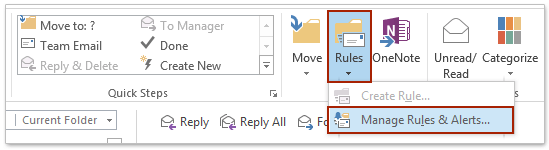
8. I Regler och varningar Klicka i dialogrutan Ny regel knapp under E-postregler fliken.

9. När Regelguiden dialogrutan dyker upp, gå till Börja från en tom regel avsnitt och välj Tillämpa regel på meddelande jag får. Och klicka sedan på Nästa knapp.
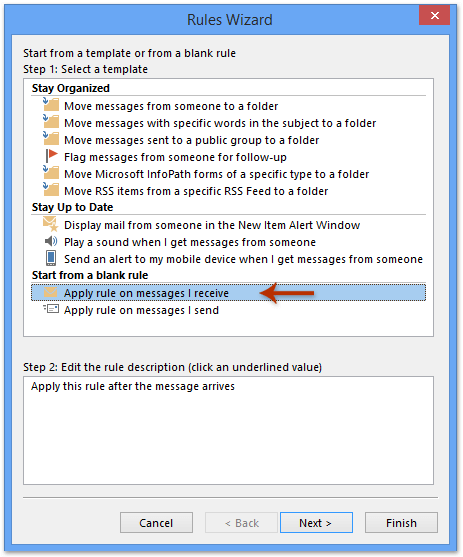
10. I nästa Regelguiden dialogrutan, klicka Nästa för att hoppa till nästa steg. När en snabbruta dyker upp, klicka Ja knapp.

11. I nästa dialogruta, kontrollera svara med en viss mall box in steg 1. Och klicka sedan på texten till en specifik mall in steg 2. Se skärmdump:

12. I Välj en svarsmall dialogrutan måste du: (1) Välj Användarmallar i filsystemet i Titta in rullgardinsmeny; (2) Välj den mall du har sparat tidigare; (3) Klicka Öppen knapp. Se skärmdump:

13. När den återgår till föregående dialogruta, klicka Nästa knapp.
14. Fortsätt klicka Nästa tills den sista Regelguiden dialogruta som visas. Skriv ett namn för den här nya regeln i dialogrutan steg 1, avmarkera Aktivera denna regel box in steg 2Och klicka sedan på Finish knapp. Se skärmdump:
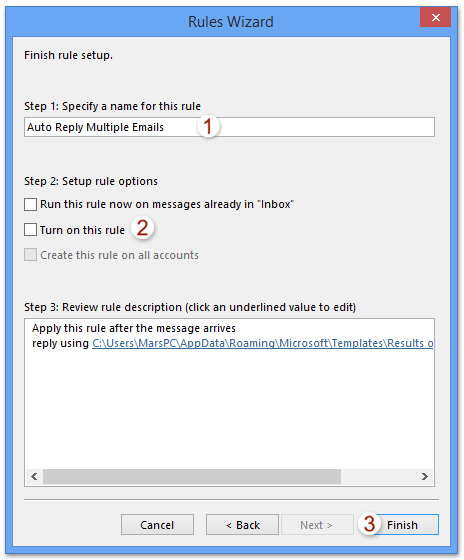
Anmärkningar: Du kan byta namn på regeln genom att ta bort det gamla namnet och skriva ett nytt i Ange ett namn för denna regel textruta.
15. Klicka OK knappen i följande dialogruta.
16. När den återvänder till Regler och varningar Klicka i dialogrutan OK för att avsluta alla inställningar.
Del 3: Kör regeln för den specifika mappen
17. Starta om Outlook-programmet.
18. Gå in i Regler och varningar dialogrutan igen. Välj den regel du har skapat tidigare och klicka sedan på Kör regler nu knapp under E-postregler flik. Se skärmdump:
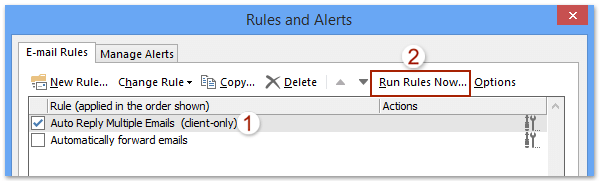
19. I Kör regler nu dialogrutan måste du (Se höger skärmdump):
(1) Markera regelrutan som du vill köra senare under välj regler som ska köras;
(2) Klicka Bläddra -knappen för att välja den mapp som du vill svara på alla e-postmeddelanden inuti.
(3) Välj Alla meddelanden från Tillämpa regler på listrutan.
(4) Klicka Körning Nu-knappen.
Anmärkningar: Om du har undermappar i den valda mappen, kontrollera Inkludera undermappar låda.
20. Stäng dialogrutorna.
Nu besvaras alla e-postmeddelanden i den specifika mappen med samma innehåll på en gång.
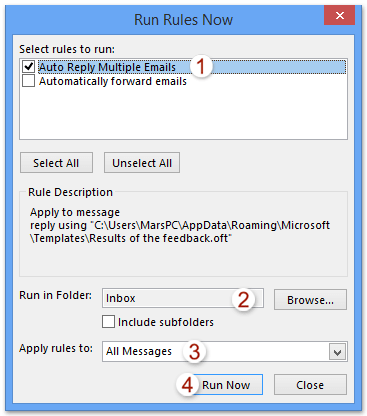
Svara snabbt på flera eller alla e-postmeddelanden samtidigt med Kutools för Outlook
Du kan se att det finns flera steg du bör göra i ovanstående metod. Men med Kutools för OutlookÄr Bulksvar verktyget kan du enkelt svara på flera e-postmeddelanden samtidigt.
Kutools för Outlook: Ultimat Outlook-verktygssats med över 100 praktiska verktyg. Prova GRATIS i 60 dagar, inga begränsningar, inga bekymmer! Läs mer... Starta gratis provperiod nu!
1. Gå till e-postmappen med de e-postmeddelanden du vill svara på och välj dem och klicka Kutools > Bulksvar> Skapa och hantera svarmall. Se skärmdump:

2. I dialogrutan Skapa & hantera svarsmall dyker upp, klicka (1) på Lägg till Knappen ![]() för att lägga till en ny svarmall, (2) behåll den nya mallen markerad och skriv mallinnehållet i redigeringsrutan nedan och klicka sedan på (3) Svara knapp. Se skärmdump:
för att lägga till en ny svarmall, (2) behåll den nya mallen markerad och skriv mallinnehållet i redigeringsrutan nedan och klicka sedan på (3) Svara knapp. Se skärmdump:
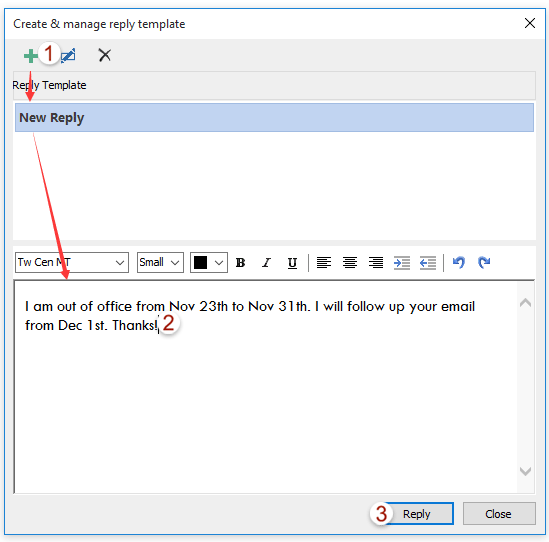
Nu besvaras alla valda e-postmeddelanden med den nya svarmallen.
Anmärkningar:
(1) Om du vill svara på alla mottagna e-postmeddelanden i en viss mapp, vänligen öppna mappen och tryck sedan på ctrl + A på tangentbordet för att välja alla e-postmeddelanden på en gång.
(2) Om du har lagt till svarmallar kan du svara dem alla efter att ha valt e-post genom att klicka direkt på den befintliga mallen i Svara på flera meddelanden listrutan.
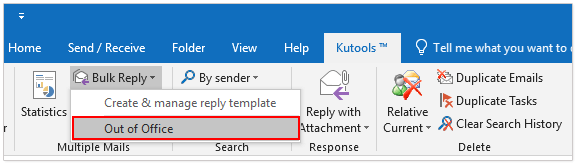
Demo: masssvar på flera eller alla e-postmeddelanden samtidigt i Outlook
Tips: I denna video, Kutools fliken läggs till av Kutools för Outlook. Klicka på om du behöver det här. att ha en 60-dagars gratis testperiod utan begränsning!
Bästa kontorsproduktivitetsverktyg
Kutools för Outlook - Över 100 kraftfulla funktioner för att överladda din Outlook
🤖 AI Mail Assistant: Instant proffs-e-postmeddelanden med AI-magi – ett klick för geniala svar, perfekt ton, flerspråkig behärskning. Förvandla e-post utan ansträngning! ...
📧 Email Automation: Frånvaro (tillgänglig för POP och IMAP) / Schemalägg Skicka e-post / Auto CC/BCC enligt regler när du skickar e-post / Automatisk vidarebefordran (avancerade regler) / Lägg automatiskt till hälsning / Dela automatiskt e-postmeddelanden med flera mottagare i individuella meddelanden ...
📨 Email Management: Hämta enkelt e-postmeddelanden / Blockera bluff-e-postmeddelanden av ämnen och andra / Ta bort duplicerade e-postmeddelanden / Avancerad Sökning / Konsolidera mappar ...
📁 Bilagor Pro: Batch Spara / Batch lossa / Batchkomprimera / Automatisk sparning / Auto Lossa / Automatisk komprimering ...
🌟 Gränssnittsmagi: 😊 Fler vackra och coola emojis / Öka din Outlook-produktivitet med flikar / Minimera Outlook istället för att stänga ...
👍 Underverk med ett klick: Svara alla med inkommande bilagor / E-postmeddelanden mot nätfiske / 🕘Visa avsändarens tidszon ...
👩🏼🤝👩🏻 Kontakter och kalender: Lägg till kontakter i grupp från valda e-postmeddelanden / Dela upp en kontaktgrupp till individuella grupper / Ta bort påminnelser om födelsedag ...
Över 100 funktioner Vänta på din utforskning! Klicka här för att upptäcka mer.

